如何自己重装电脑系统
系统是解决电脑问题的一种有效方法,无论是因为系统崩溃、病毒感染还是想要升级到新的操作系统版本,以下是详细的步骤指南,教你如何自己重装电脑系统。

准备工作
- 备份数据:在开始之前,确保所有重要文件和数据都已经备份到外部硬盘或云存储服务中。
- 下载操作系统镜像:根据你的电脑配置,从官方网站下载相应的Windows或Linux操作系统镜像文件。
- 制作启动盘:使用Rufus、balenaEtcher等工具将操作系统镜像写入U盘,制作成启动盘。
- 准备工具:确保你有一个可以正常使用的U盘,以及了解基本的计算机操作知识。
重装系统步骤
Windows系统重装
- 插入启动盘:将装有操作系统镜像的U盘插入电脑的USB接口。
- 重启电脑:关闭电脑后重新启动,并在启动时按下F2、Delete或其他指定键进入BIOS设置(不同品牌电脑按键可能不同)。
- 更改启动顺序:在BIOS中找到“Boot”或“Startup”选项,将U盘设置为首选启动设备。
- 保存并退出:保存更改并退出BIOS,电脑将从U盘启动。
- 安装过程:跟随屏幕上的指示进行操作,选择语言、时间、货币格式等,然后点击“现在安装”,输入产品密钥或选择跳过,接受许可条款,选择自定义安装以清除现有分区并安装新系统。
- 完成安装:安装完成后,根据提示设置用户名、密码等信息,最后重启电脑。
Linux系统重装
- 同样插入启动盘:将Linux系统的ISO镜像写入U盘。
- 重启并进入BIOS:与Windows相同,进入BIOS设置U盘为首选启动设备。
- 安装过程:从U盘启动后,选择安装程序,按照屏幕指示进行操作,通常包括选择语言、键盘布局、安装类型(如全新安装或升级)、分区设置等。
- 完成安装:设置用户名和密码,配置网络和其他软件包管理器选项,最后重启电脑。
FAQs
Q1: 重装系统会删除我的所有数据吗? A1: 是的,如果你选择了自定义安装并清除了现有分区,那么所有在该分区上的数据都将被删除,在开始之前务必做好数据备份。

Q2: 我可以在不删除任何数据的情况下重装系统吗? A2: 理论上,你可以使用一些高级工具和技术来尝试在不丢失数据的情况下重装系统,但这通常比较复杂且风险较高。
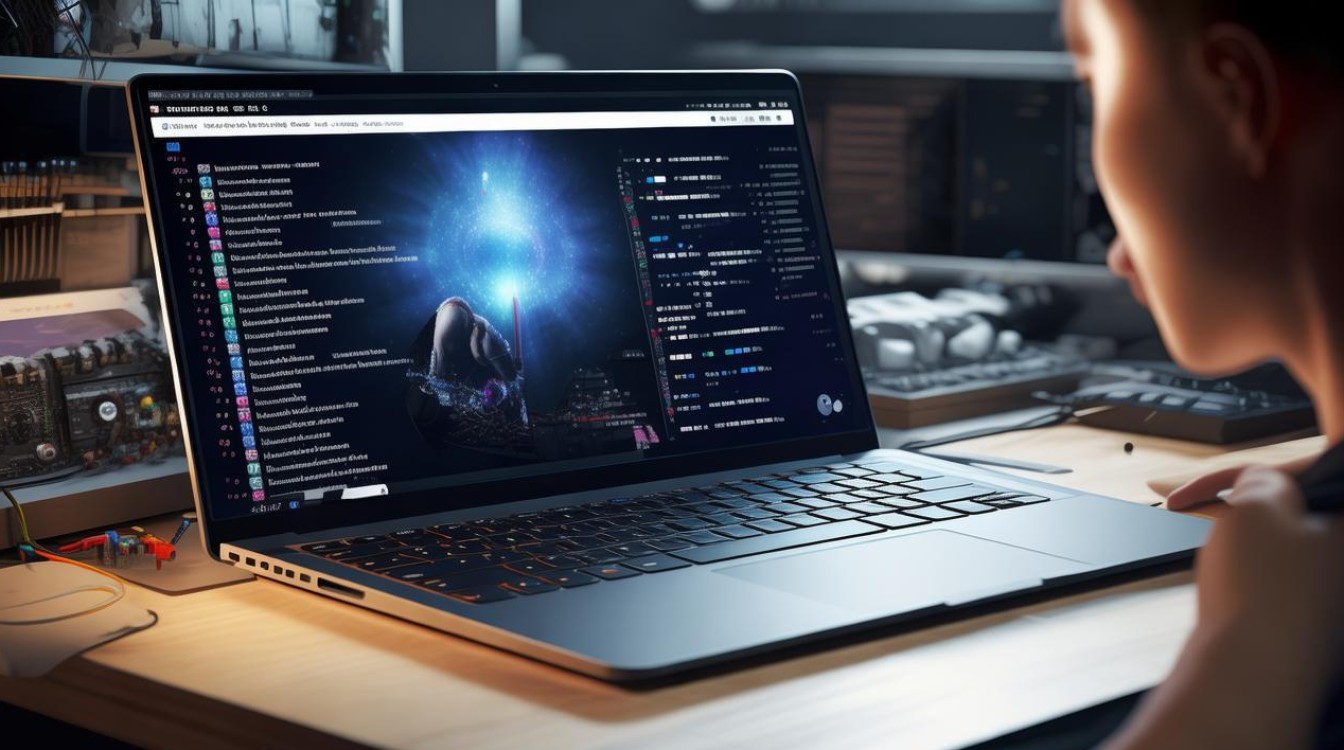
版权声明:本文由 芯智百科 发布,如需转载请注明出处。







 冀ICP备2021017634号-12
冀ICP备2021017634号-12
 冀公网安备13062802000114号
冀公网安备13062802000114号